onekey ghost是一款可以实现自动备还原系统的工具,支持多系统,并且系统不在第一个硬盘第一个分区,完美支持品牌机隐藏分区今天小编就教大家onekey ghost详细使用方法。
1、首先下载最新版本的这款软件
2、下载好后就如下图所示:点击【OneKey.exe】文件就可能运行此工具了。
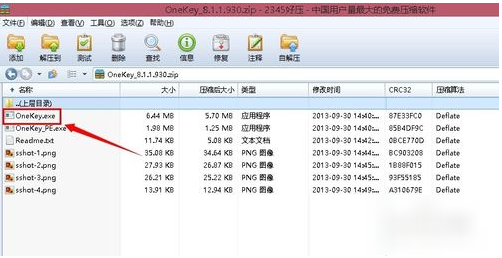
3、运行onekey 工具后就可能看到备份还原的单选,根据你的需要求选择,选择分区的时注意,一定要意得是C盘才可以操作的。点击【确定】


4、确定还原备份分区,是否继续还原备份操作。如果要操作就点击【是】

5、程序处理完成,也就是把onekey 备份还原的文件释放到C盘,重启电脑的时候会自动启动onekey ,确定点击【马上重启】,不想操作点击【撤销操作】。
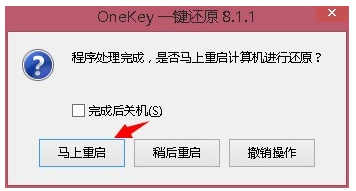
6、OneKey工具高级功能可以设置运行的GHOST版是哪一个,压缩速率这些跟据需要设置。

1、打开OneKey,点击还原系统

2、一般操作只需要选择 打开 浏览到您的*.GHO文件,选择要恢复的分区即可。如果有特殊要求可以点击左下角的高级选项

3、下拉菜单映像文件路径增加功能
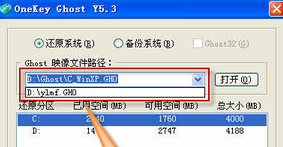
4、点击搜索,可以找到您硬盘或光盘的*.GHO文件,双击导入路径
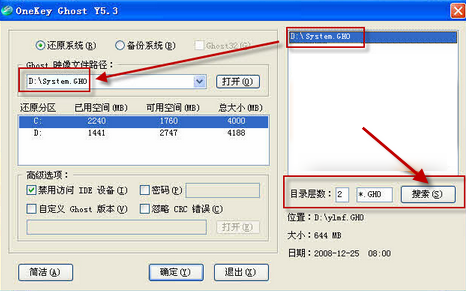
5、可以自定义您的ghost版本,防止造成不兼容问题。

6、可以直接导入iso内的映像文件,选择打开
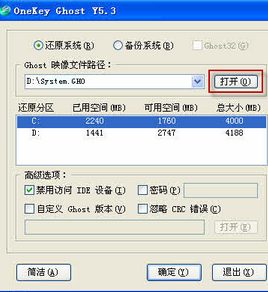
7、浏览到iso文件,双击直接导入
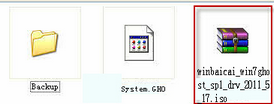
8、onekey会自动找到iso内的*.GHO路径

9、导入iso后,会创建一个虚拟光驱
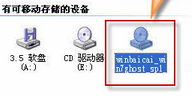
10、导入路径完毕,选择好需要回复的分区 确定

11、从iso种把GHO映像拷贝到同目录下


12、点击 时,开始回复系统,就可以了

以上就是小编今天教大家的一些onekey ghost的使用教程,希望可以帮到大家。
新闻热点
疑难解答